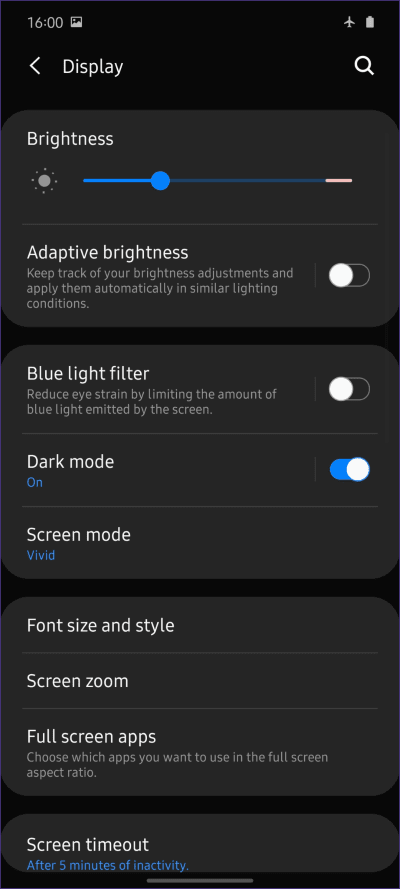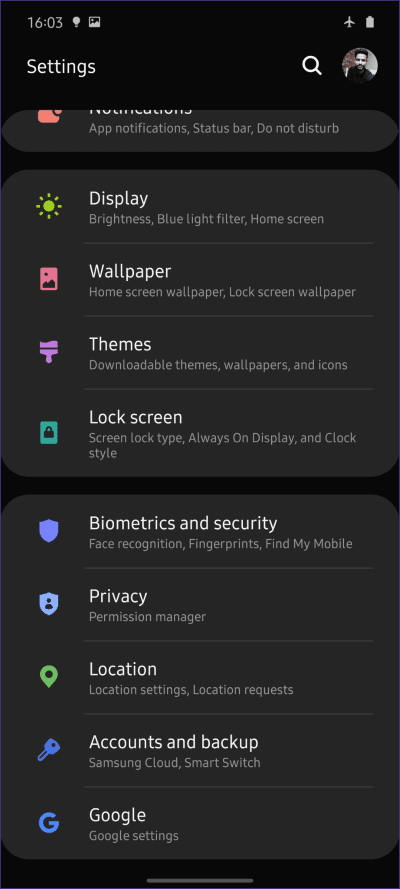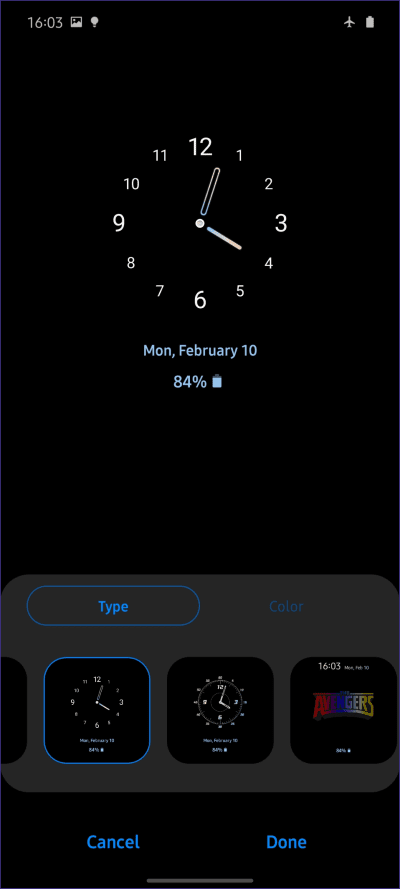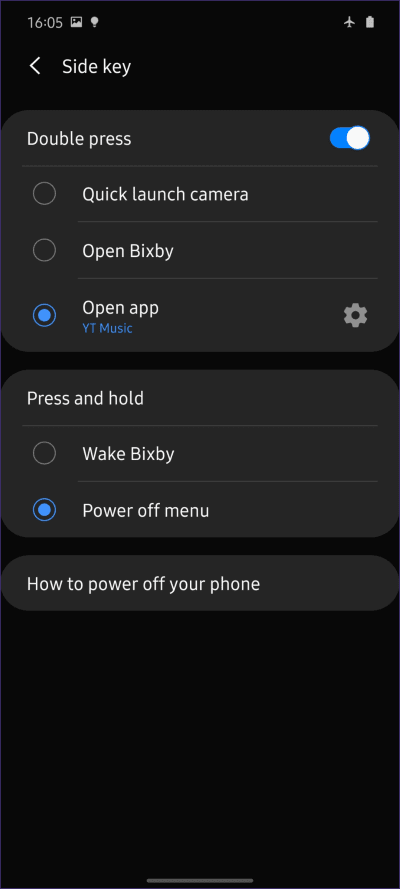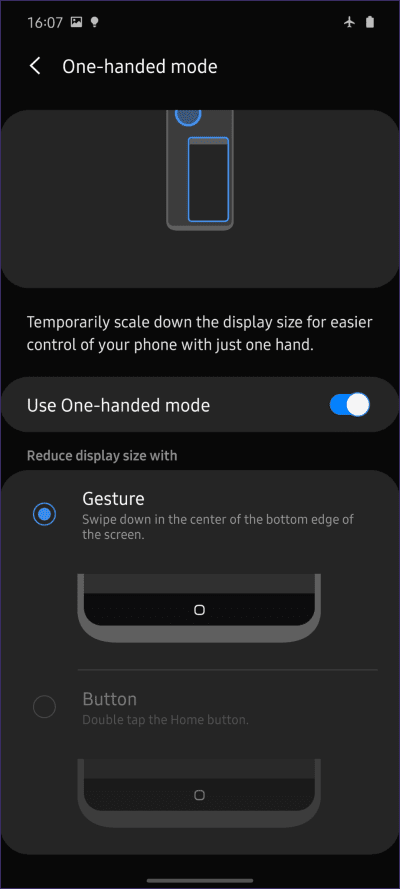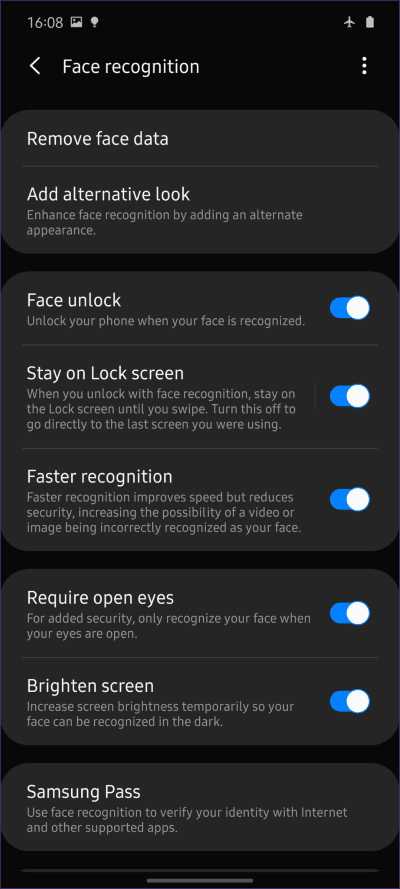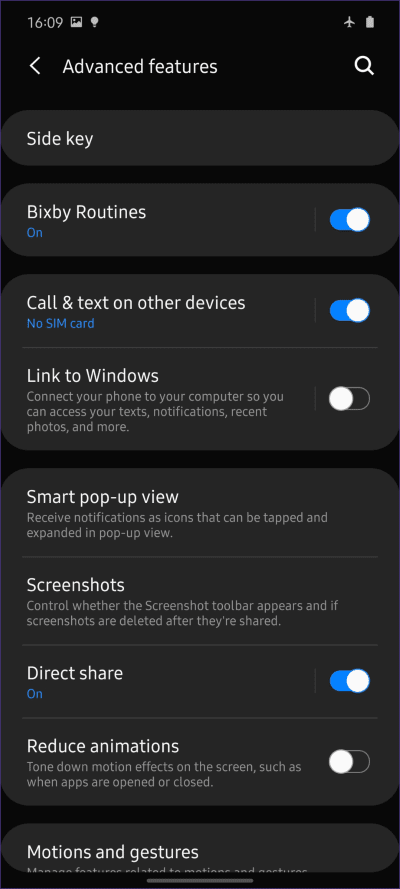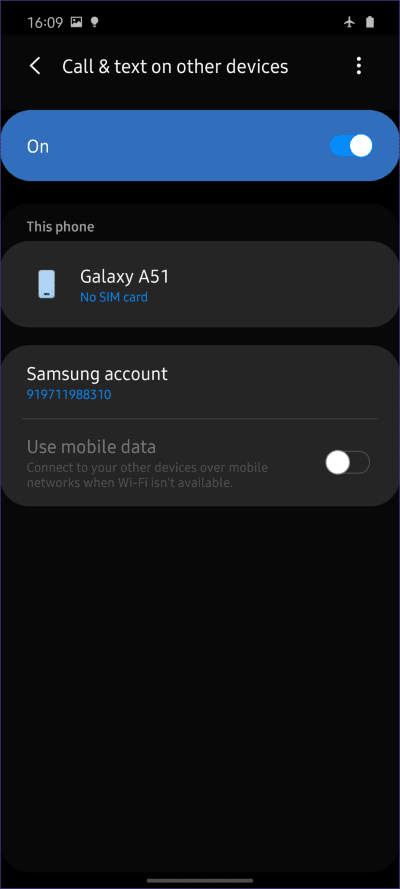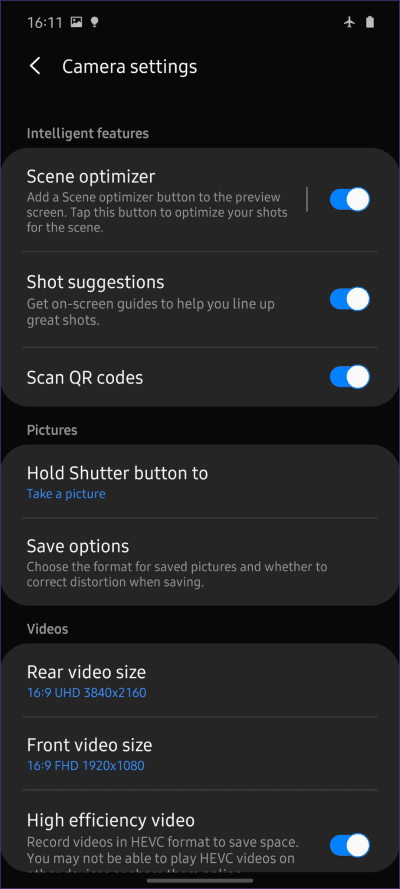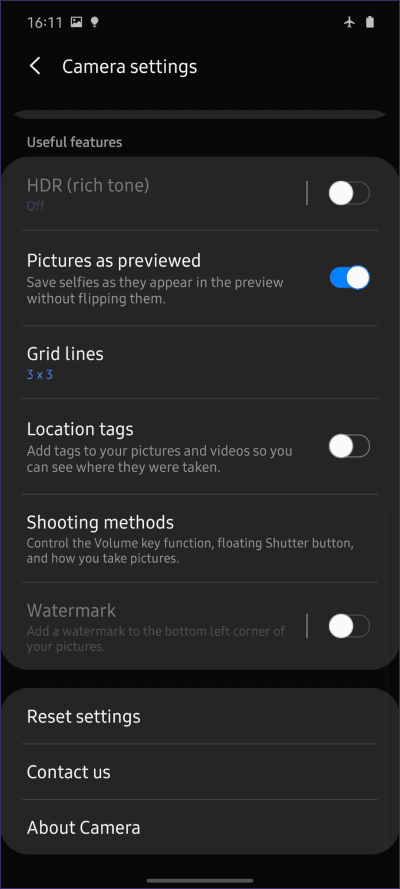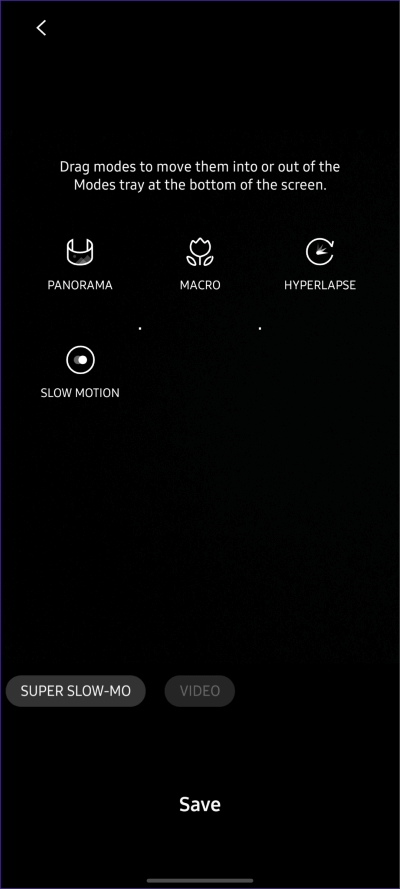Die 13 besten Samsung Galaxy A51-Tipps, die Sie kennen sollten
Das Samsung Galaxy A51 ergänzt die gleichnamige Telefonlinie der Galaxy A-Serie. Auf diesem Telefon lädt Samsung viele Funktionen wie eine 48-MP-Kamera, ein atemberaubendes Super-AMOLED-Display und einen äußerst leistungsfähigen Exynos 9611-Chipsatz. Mit herausragender Hardware und interessanten Kameraeinstellungen können wir Ihnen helfen, das Beste aus diesem Telefon herauszuholen. Aus diesem Grund sollten Sie diese Seite lesen und mit einem Lesezeichen versehen, da sie die wichtigsten Tipps und Tricks für Ihr Samsung Galaxy A51 enthält.
Abgesehen von den üppigen Funktionen ist das Haupthighlight des Telefons die neue One UI 2.0, die viele erweiterte Verbesserungen mit sich bringt, von denen einige völlig neu sind.
Aus diesem Grund helfen wir Ihnen, die wichtigsten Funktionen zu nutzen, die Sie zum Überprüfen und Verwenden auf Ihrem Samsung Galaxy A51 benötigen. Schauen wir sie uns also an.
1. Dunkelmodus einschalten
Eines der härtesten Dinge bei einem Telefon heutzutage ist der Dunkelmodus. Es ist eine der am häufigsten nachgefragten Funktionen. Und dank des wunderschönen Super AMOLED-Displays und mit Dark Mode sieht es wunderschön aus.
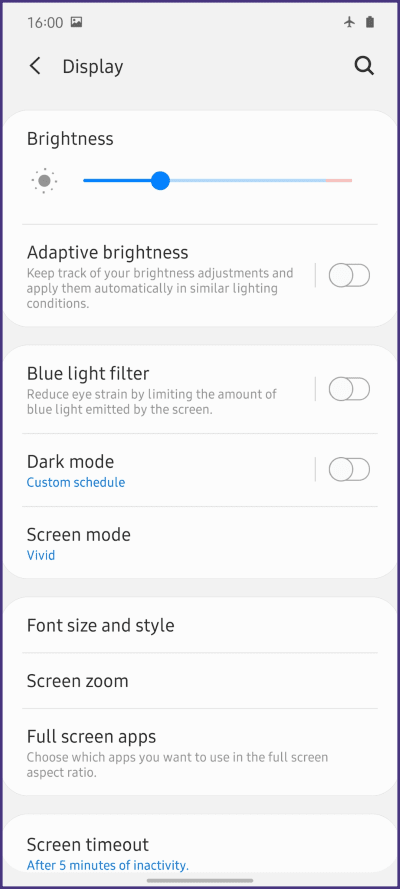
Es hat eine einzige Benutzeroberfläche und ist sehr einfach zu bedienen. Gehen Sie einfach zu Einstellungen und Anzeige und aktivieren Sie den Schalter neben Dark Mode. Alternativ gibt es auch Schnelleinstellungen zum Umschalten, wenn Sie es vorziehen.
2. Wiedergabe immer auf dem Bildschirm
Der Dunkelmodus sieht bei AMOLED-Bildschirmen gut aus, aber das Telefon sieht auch bei ausgeschaltetem Bildschirm fantastisch aus. Alles dank immer auf dem Display. Um es jetzt einzuschalten, gehen Sie zu Ihren Sperrbildschirmeinstellungen und tippen Sie auf Always On Screen.
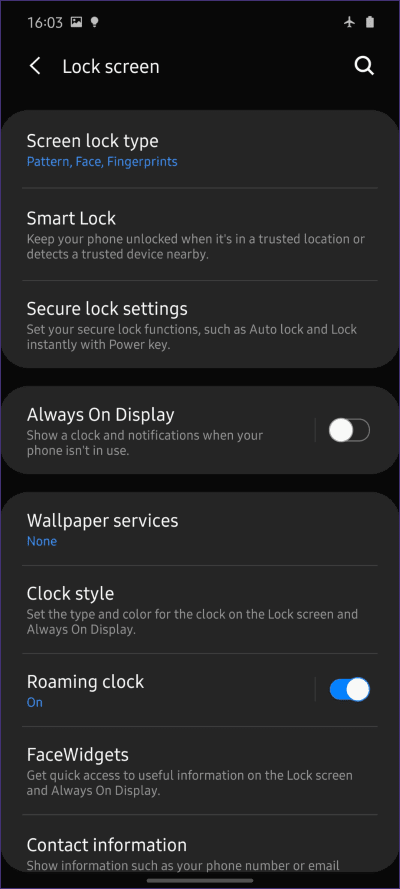
Hier können Sie den gewünschten AOD-Typ zusammen mit verschiedenen Clock- und Mehr-Einstellungen anpassen. Ich würde es gerne auf Always On belassen, aber wenn Sie damit Benachrichtigungen überprüfen möchten, sollten Sie die Tap-to-Display-Option wählen.
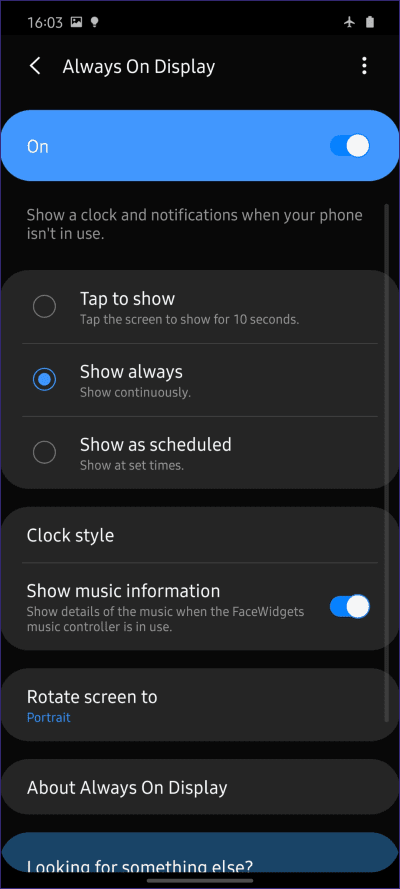
Drücken Sie nun die Power-Taste, um den Bildschirm auszuschalten und den Always On-Anzeigemodus zu überprüfen.
3. Passen Sie den Netzschalter an
Nun, Sie können auch die Einschalttaste anpassen. Gehen Sie dazu zu Einstellungen und erweiterten Einstellungen und tippen Sie auf die Seitentaste.
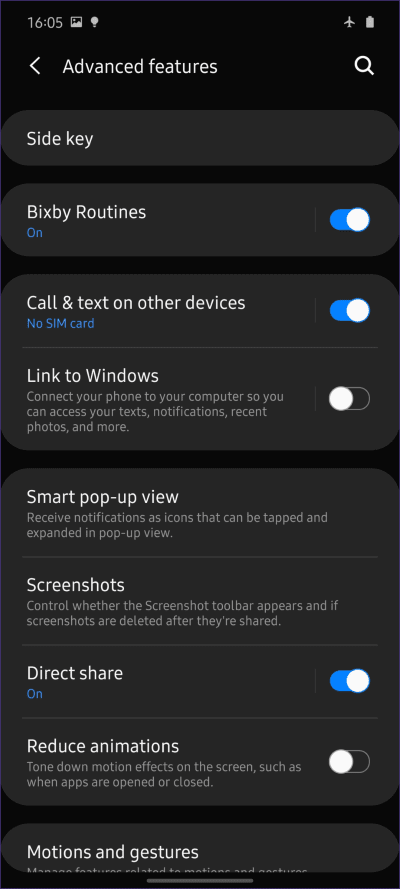
Hier können Sie die Aktionen nach Ihren Wünschen anpassen. Ich verwende die Doppeltipp-Aktion, um eine App zu starten und lange zu drücken, um das Ausschaltmenü zu öffnen, aber Sie können Bixby auch weiterhin verwenden, wenn Sie möchten.
4. Ändern Sie die Navigations- und Browsergesten
Eine der Schwierigkeiten bei der Verwendung eines Telefons mit langem Bildschirm besteht darin, mit einer Hand nach der Statusleiste zu greifen. Glücklicherweise sind die Navigationsgesten so ausgereift, dass Sie Ihren Daumen problemlos ausstrecken können. Außerdem ist es interessant, damit den 6.5-Zoll-Bildschirm des Telefons optimal zu nutzen.
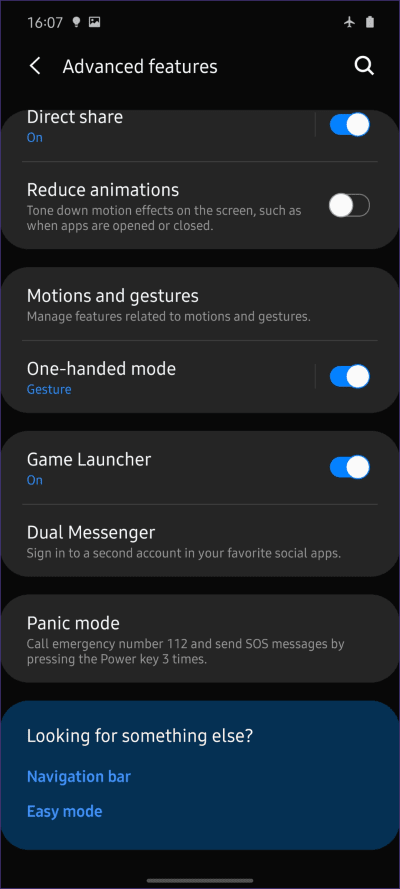
Gehen Sie zu Anzeigeeinstellungen und scrollen Sie ein wenig nach unten, um die Option Navigationsleiste aufzurufen. Tippen Sie dann auf Vollbild-Gesten, um es zu aktivieren. Dann können Sie mit dem Telefon Gesten verwenden, wie zum Beispiel einige Jedi-Tricks darauf.
5. Mit einer Hand aktivieren
Die Navigationsgesten sind zwar cool, aber sie beseitigen die Bedeutung des Einhandmodus nicht vollständig. Es funktioniert wie ein Zauber und hilft Ihnen, das Gerät einfach zu verwenden.
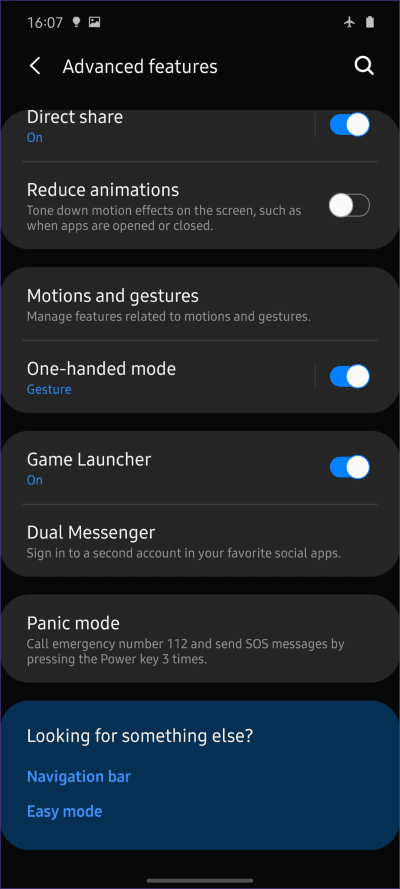
Um es nun zu aktivieren, gehen Sie zu Einstellungen> Erweiterte Einstellungen> Einhandmodus und schalten Sie den Schalter daneben um. Sie können wählen, ob Sie eine Geste oder eine Schaltfläche dafür verwenden möchten, aber wenn Sie Navigationsgesten aktiviert haben, können Sie nur die vorherige Option verwenden. Jetzt können Sie in der Mitte der unteren Kante nach unten wischen, um in diesen Modus zu gelangen.
6. Gesichts-ID
Obwohl Face ID für Apple sehr lustig und langlebig ist, kommt es mit Einschränkungen. Samsung geht mit One UI 2 noch einen Schritt weiter und fügt eine Möglichkeit hinzu, zwei verschiedene Gesichter für die Gesichtserkennung zu speichern. Sie können einen normalen Look mit einer Brille oder einem Hut haben.
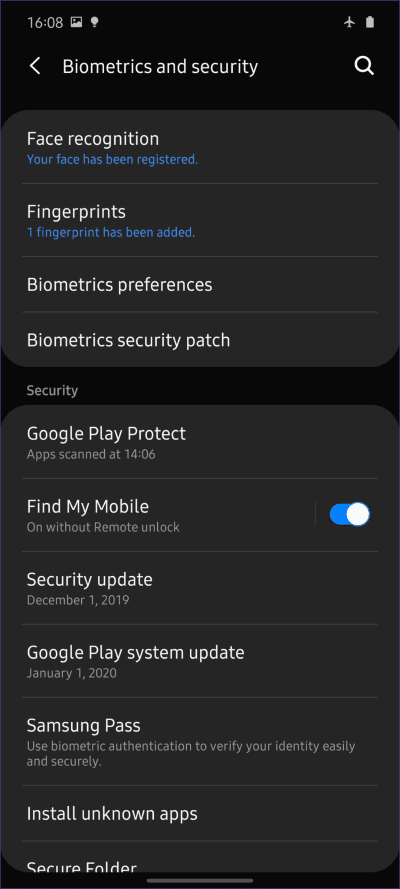
Um es zu aktivieren, gehen Sie in den Einstellungen zu Biometrie und Sicherheit und tippen Sie auf Gesichtserkennung. Tippen Sie hier auf Alternatives Aussehen hinzufügen, um das zweite Gesicht zu registrieren. Sie können Ihr Telefon jetzt mit jedem registrierten Gesicht entsperren.
7. Mit Windows verbinden
Samsung-Flaggschiffe verfügen über eine Funktion namens Link to Windows, mit der Sie Fotos übertragen, SMS senden und Benachrichtigungen auf Ihrem PC empfangen können – alles drahtlos über die My Phone-App. erraten Sie, was? Das gleiche erhalten Sie beim Galaxy A51.
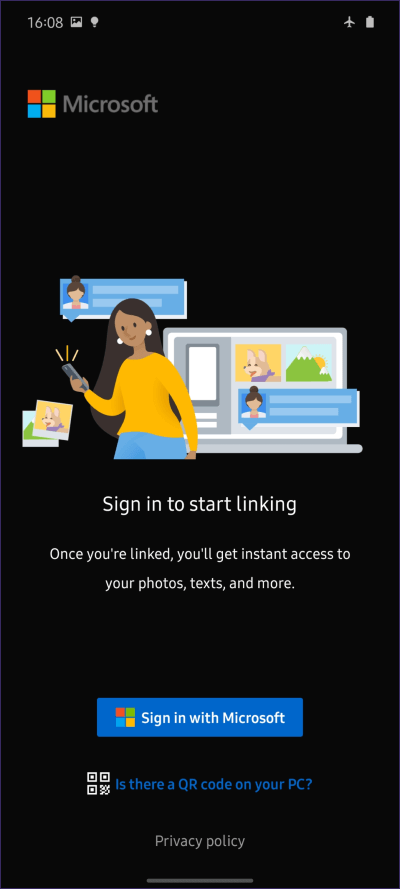
Um es zu aktivieren, gehen Sie zu Einstellungen> Erweiterte Einstellungen> Link zu Windows. Beachten Sie, dass Sie sich auf beiden Geräten mit demselben Microsoft-Konto anmelden müssen. Sehen Sie sich den Vergleich zwischen Microsoft Your Phone und Samsung Flow an, um Ihr Telefon mit Windows zu verbinden.
8. Anruf / SMS von verbundenen Geräten
Mit der Link to Windows-Funktion können Sie Ihren PC verwenden, um Benachrichtigungen anzuzeigen und auf SMS zu antworten. Samsung geht in seinem Ökosystem einen Schritt weiter und ermöglicht es Ihnen, auch von Ihren verbundenen Geräten aus Anrufe und Textnachrichten zu tätigen. Ich kann zum Beispiel auch von meinem Galaxy Tab S6 aus telefonieren.
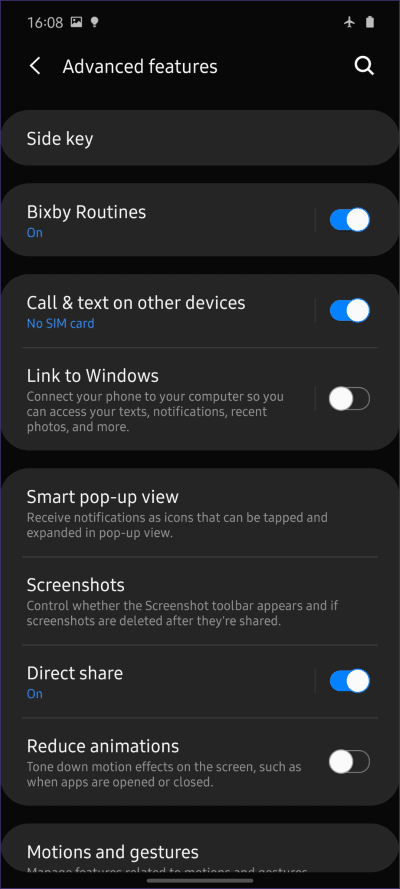
Melden Sie sich dazu auf beiden Geräten bei demselben Samsung-Konto an. Gehen Sie als Nächstes zu Einstellungen> Erweiterte Einstellungen> Anruf und Text auf anderen Geräten. Sie sehen alle verbundenen Geräte in der Liste. Aktivieren Sie einfach den Schalter neben dem gewünschten Gerät.
9. Verwenden Sie den 48MP-Modus
Samsung-Handys bieten in letzter Zeit einige ernsthafte Bildgebungsfunktionen, und dieses enthält eine 48-MP-Kamera. Es ist jedoch standardmäßig nicht aktiv. Aktivieren Sie zuerst den Modus
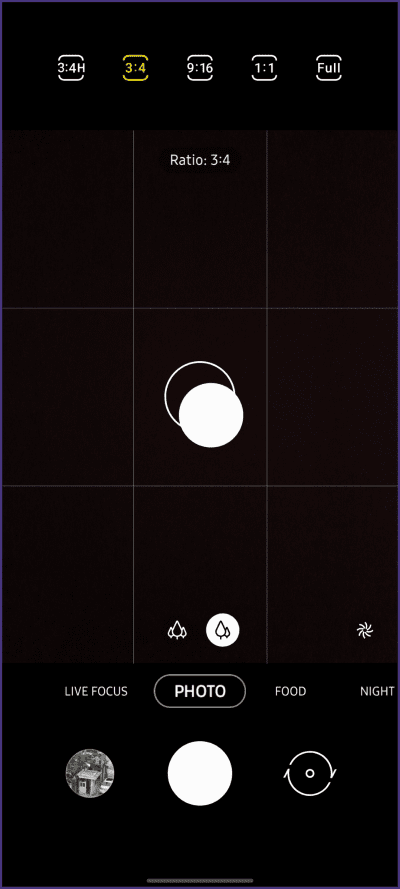
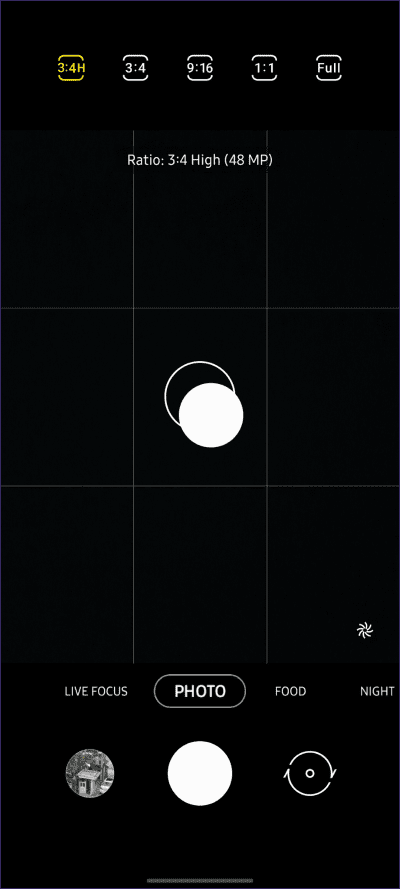
Klicken Sie oben auf die Option für das Seitenverhältnis und wählen Sie 3 x 4 H. Dies bedeutet hohe Auflösung, was genau das ist, was wir wollen. Es ist nicht bequem, aber so ist es hier.
10. Gifs erstellen
Sie wissen wahrscheinlich, dass Animation es Ihnen ermöglicht GIF-Bilder erstellen. Sie können Mehr jedoch leicht aus generieren GIFs Mit einem einfachen Trick.
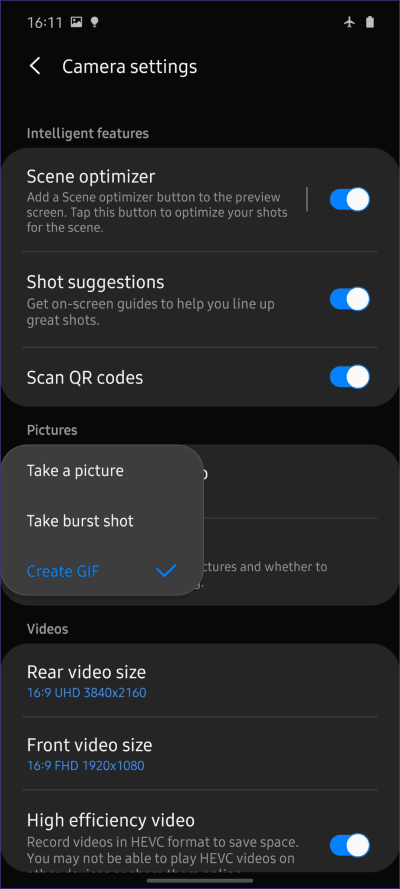
Gehen Sie zu den Einstellungen. Tippen Sie dann in den Fotoeinstellungen auf den Auslöser für Kommentar und ändern Sie ihn in GIF erstellen. Jedes Mal, wenn Sie die Taste während der Aufnahme eines Fotos drücken, nimmt die App jetzt automatisch ein Video für Sie auf und speichert eine Datei GIF von ihm.
11. Verwenden Sie den schwebenden Auslöser
Genervt von der festen Position des Auslösers? Nun, Sie können es auch verschieben.
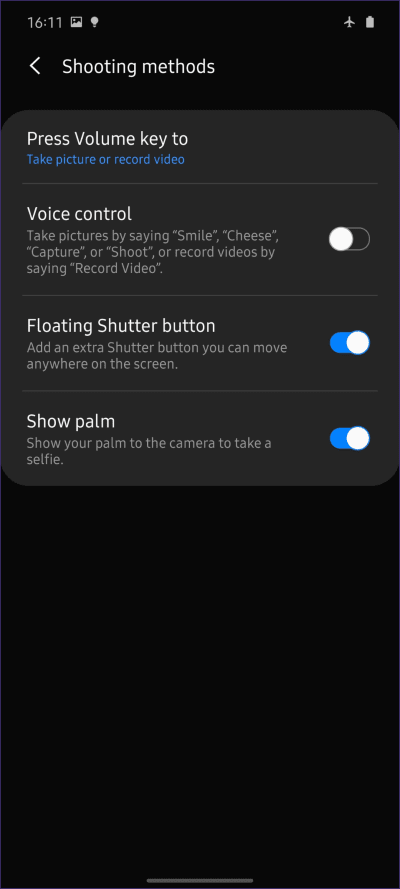
Ziehen Sie dazu den Auslöser heraus, und es wird ein schwebender Knopf freigegeben, den Sie an einer beliebigen Stelle platzieren können. Wenn Sie es jetzt entfernen möchten, ziehen Sie es erneut auf den Hauptauslöser.
12. Geben Sie unterwegs die Kameraoptionen ein
Der Auslöser ist nicht das einzige, was Sie bewegen können. Sie können sogar die in der unteren Hauptschublade angezeigten Optionen bearbeiten.
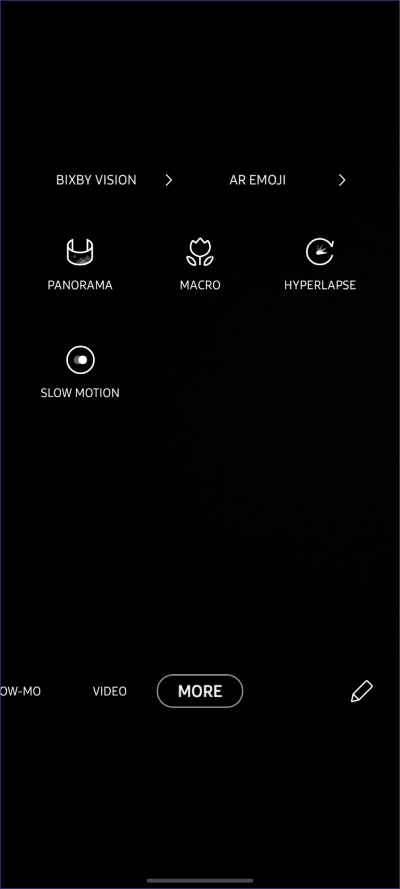
Klicken Sie auf die Registerkarte Mehr und dann auf das Symbol Bearbeiten in der unteren rechten Ecke. Jetzt können Sie die Profile, die Ihnen gefallen, per Drag-and-Drop verschieben und die entfernen, die Ihnen nicht gefallen.
13. Schuss. Vorschläge
Eine weitere praktische Möglichkeit der Galaxy A51-Kamera besteht darin, Ihnen beim Einrahmen einer großartigen Aufnahme zu helfen. Wir haben diese Funktion auch auf Vivo-Geräten gesehen, und es ist schön, sie auch hier zu haben.
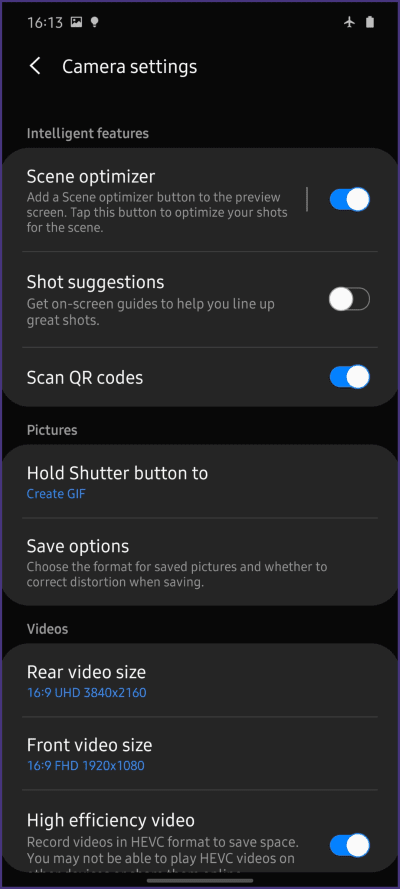
Um es jetzt zu aktivieren, gehen Sie zu Ihren Kameraeinstellungen und aktivieren Sie den Schalter neben Aufnahmevorschläge. Jetzt hilft es Ihnen jedes Mal, wenn Sie versuchen, eine Aufnahme zu machen, den Rahmen so auszurichten, dass der Fokus klar auf dem Motiv liegt.
Galaxy Force A-Serie
Die Samsung Galaxy A-Serie behält das erstklassige Gefühl und die Funktionen des Telefons bei, fällt jedoch zurück, wenn es um erstklassige Hardware geht. Und dann fragen Sie sich vielleicht - was ist die einfache Situation dafür? kein Problem. Mit den Tipps und Tricks, die wir geteilt haben, können Sie immer vom Galaxy A51 profitieren.